Zobrazenie konfigurácie systému
Zobrazenie systémových informácií a stavu systému.
Zobrazenie systémových informácií
Zobrazte zobrazovaný názov prostredia, ID, región, typ a ID relácie.
Prejdite na Nastavenia>Systém a vyberte kartu O aplikácii .
Ak chcete zobraziť jazyk a krajinu/región, vyberte kartu Všeobecné .
Aktualizujte preferovaný jazyk alebo krajinu/región
Dynamics 365 Customer Insights - Data podporuje mnoho jazykov. Aplikácia použije vaše jazykové preferencie na zobrazenie prvkov, ako sú ponuka, text štítkov a systémové správy vo vašom preferovanom jazyku.
Importované údaje a informácie, ktoré ste zadali manuálne, sa neprekladajú.
Prejdite na Nastavenia>Systém a vyberte kartu Všeobecné .
Ak chcete zmeniť preferovaný jazyk, v rozbaľovacej ponuke vyberte Jazyk .
Ak chcete zmeniť preferované formátovanie dátumov, času a čísel, použite rozbaľovaciu ponuku Formát krajiny/regiónu . Zobrazí sa formátovanie verzia Preview. Pri výbere nového jazyka systém automaticky navrhne výber.
Vyberte položku Uložiť.
Zobraziť stav systému
Sledujte priebeh úloh, príjem údajov, export údajov a niekoľko ďalších dôležitých procesov produktu. Skontrolujte informácie, aby ste zaistili úplnosť svojich aktívnych úloh a procesov.
Prejdite na Nastavenia>Systém a vyberte kartu Stav .
Zobrazenie informácií o stave a spracovaní pre rôzne procesy. Pozrite si Názov úlohy, Stav jej posledného spustenia a kedy bola Naposledy aktualizované.
Ak chcete zobraziť podrobnosti o niekoľkých posledných spusteniach, vyberte názov úlohy alebo procesu.
Ak chcete zobraziť podrobnosti o priebehu úlohy, vyberte stav. Zobrazí sa tabla Podrobnosti o priebehu .
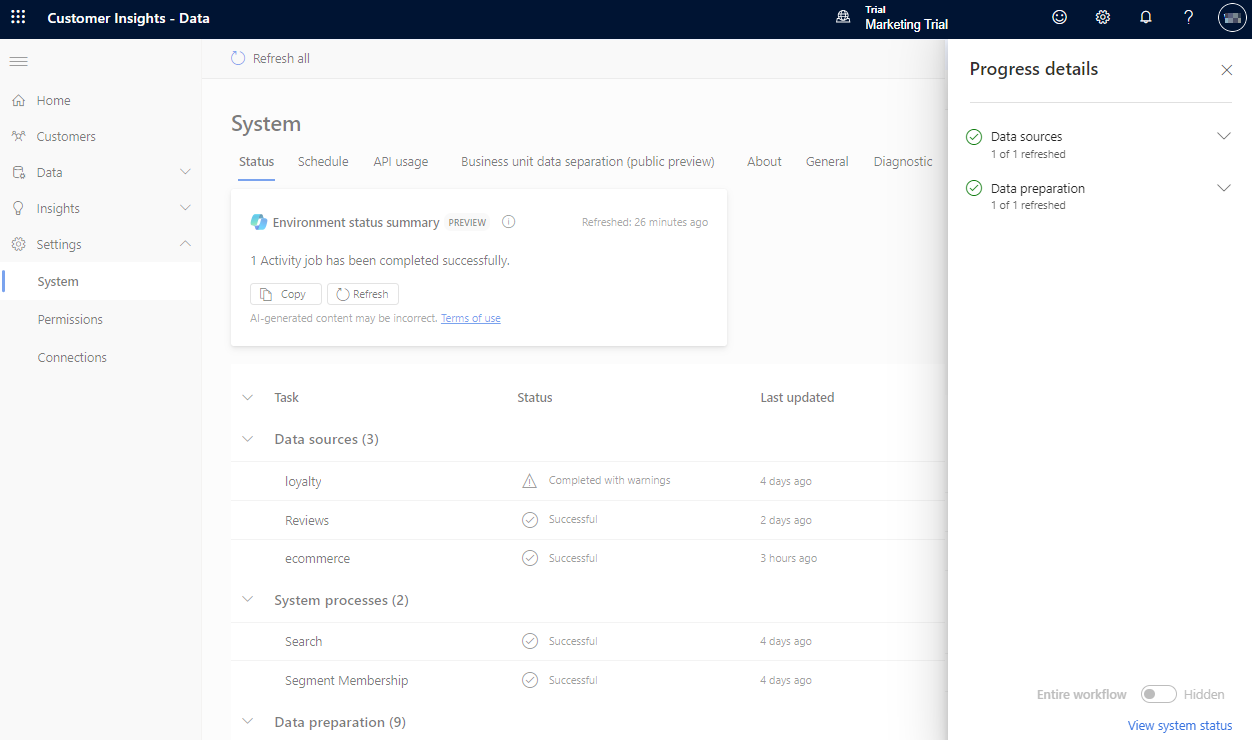
Ak chcete zobraziť podrobnosti o priebehu všetkých úloh, vyberte Celý pracovný postup.
Definície stavu
Systém používa pre úlohy a procesy nasledujúce stavy:
| Status | Definícia |
|---|---|
| Zrušená | Úloha alebo proces boli zrušené používateľom pred dokončením. |
| Zlyhalo | V úlohe alebo procese sa vyskytli chyby. |
| Neúspešné | Úloha alebo proces zlyhal. |
| Nespustené | Zdroj údajov ešte neprijali žiadne údaje alebo je úloha stále v režime konceptu. |
| Prebieha spracovanie | Úloha alebo proces prebieha. |
| Obnovuje sa | Úloha alebo proces prebieha. Ak chcete túto operáciu zrušiť, vyberte Obnovenie a Zrušiť úlohu. Zastavenie obnovy úlohy alebo procesu ich vráti do posledného stavu obnovenia. |
| Vynechané | Úloha alebo proces boli preskočené. Jeden alebo viac následných procesov, od ktorých závisí táto úloha, zlyháva alebo sú preskočené. |
| Úspešné | Úloha alebo proces úspešne dokončený. V prípade zdrojov údajov označuje, že údaje boli úspešne prijaté, ak je v stĺpci Obnovené uvedený čas. |
| Vo fronte | Spracovanie je zaradené do frontu a začne sa po dokončení všetkých nadradených úloh a procesov. Ďalšie informácie nájdete v časti Obnovovacie procesy. |
Obnoviť procesy
Obnovenie úloh a procesov prebieha podľa nakonfigurovaného plánu.
| Spracovať | Description |
|---|---|
| Aktivita | Spúšťa sa manuálne (jednorazové obnovenie). Závisí od procesu spájania. Štatistiky závisia od spracovania. |
| Prepojenie analýzy | Spúšťa sa manuálne (jednorazové obnovenie). Závisí od segmentov. |
| Príprava analýzy | Spúšťa sa manuálne (jednorazové obnovenie). Závisí od segmentov. |
| Zostava prípravy údajov | Na beh potrebuje stôl. Zdroj údajov tabuľky závisia od príjmu. Obohatené tabuľky závisia od obohatenia. Tabuľka Zákazník závisí od zlúčenia. |
| Zdroje údajov | Nezávisí od žiadneho iného procesu. Zhoda závisí od úspešného ukončenia tohto procesu. |
| Obohatenia | Spúšťa sa manuálne (jednorazové obnovenie). Závisí od procesu spájania. |
| Vývozné destinácie | Spúšťa sa manuálne (jednorazové obnovenie). Závisí od segmentov. |
| Prehľady | Spúšťa sa manuálne (jednorazové obnovenie). Závisí od segmentov. |
| Inteligencia | Závisí od zlúčenia. |
| Match | Závisí od spracovania zdrojov údajov použitých v definícii zhody. |
| Miery | Spúšťa sa manuálne (jednorazové obnovenie). Závisí od procesu spájania. |
| Zlúčenie | Závisí od úspešného ukončenia procesu zhody. Segmenty, miery, obohatenie, vyhľadávanie, aktivity, predikcie a príprava dát závisia od úspešného ukončenia tohto procesu. |
| Profily | Spúšťa sa manuálne (jednorazové obnovenie). Závisí od procesu spájania. |
| Vyhľadávať | Spúšťa sa manuálne (jednorazové obnovenie). Závisí od procesu spájania. |
| Segmenty | Spúšťa sa manuálne (jednorazové obnovenie). Závisí od procesu spájania. Štatistiky závisia od spracovania. |
| Systémové | Závisí od úspešného ukončenia procesu zhody. Segmenty, miery, obohatenie, vyhľadávanie, aktivity, predikcie a príprava dát závisia od úspešného ukončenia tohto procesu. |
| User | Spúšťa sa manuálne (jednorazové obnovenie). Závisí od tabuliek. |
Výberom stavu procesu zobrazíte podrobnosti o priebehu celej úlohy, v ktorej sa nachádzal. Procesy obnovenia vám môžu pomôcť pochopiť, čo môžete urobiť, aby ste vyriešili úlohu alebo proces Preskočené alebo V poradí .
Súhrn stavu prostredia (verzia Preview)
[Tento článok je predbežnou dokumentáciou a môže sa zmeniť.]
Súhrn stavu prostredia je navrhnutý tak, aby vám pomohol rýchlo pochopiť stav vášho prostredia na základe obchodného vplyvu toho, čo ste nakonfigurovali. Súhrn obsahuje prehľad úloh v tomto poradí:
- Ak sú nakonfigurované exporty, systém sumarizuje stavy úloh exportu.
- Ak exporty nie sú nakonfigurované, systém zosumarizuje segment stavy úloh pre segmenty nakonfigurované pre činnosť zákazníka Orchestrator.
- Ak ste pre činnosť zákazníka Orchestrator nenakonfigurovali žiadne segmenty, systém zosumarizuje stavy úloh pre úlohy, ktoré vkladajú údaje do Dataverse.
- Ak ste nenakonfigurovali žiadne funkcie, ktoré presúvajú údaje do Dataverse, systém skontroluje úlohu zjednotenia (zlúčenia), aby vám pomohol určiť, či vaše zjednotenie beží normálne.
Dôležité
- Toto je ukážková funkcia.
- Funkcie verzie Preview nie sú určené na produkčné účely a môžu mať obmedzenú funkčnosť. Tieto funkcie sú k dispozícii pred oficiálnym vydaním, aby k nim mohli zákazníci získať rýchly prístup a poskytnúť odozvu.
Požiadavky
- Povoliť funkcie Copilot využívajúce nastavenie Azure OpenAI zapnuté Zapnuté. Predvolená hodnota je Zap.
- Prostredie je v podporovanej geografii a používa podporovaný jazyk..
Pozrite si súhrn stavu prostredia
Použite súhrn, ktorý vám pomôže určiť, či vaše prostredie funguje normálne alebo či sa vyskytol problém. Ak systém zistí, že jedna z úloh bola preskočená alebo zlyhala, súhrn zobrazí najskoršiu oblasť závislosti pre úlohu, takže viete, kde treba najskôr preskúmať, a veci rýchlo znova spustiť. Výberom odkazu prejdite do príslušnej oblasti a preskúmajte problém.
Prejdite do časti Nastavenia>Systém.
- Ak chcete preskúmať vynechanú alebo neúspešnú úlohu, vyberte odkaz.
- Ak chcete súhrn skopírovať do schránky, vyberte Kopírovať.
- Ak chcete obnoviť súhrn, ak čakáte na dokončenie úlohy, vyberte Obnoviť.
- Ak chcete poskytnúť spätnú väzbu, vyberte ikony Páči sa mi alebo Nepáči sa mi.
Medzinárodná dostupnosť
Ďalšie informácie o podporovaných jazykoch a regiónoch nájdete v správe o medzinárodnej dostupnosti Copilot.